1、SpringBoot上传图片回显的大致流程:
1、用流上传,2、建立文件,保存图片,3、回显配置映射。
2、问题描述:
win10环境下,本地可以上传图片,也能回显。但是Linux服务器下运行上传成功但是回显图片失败。
3、关键:
其中最关键的地方就是配置本地和浏览器的地址映射,导致了我图片已经上传到本地,但是浏览器回显报错。
4、正确的映射配置:
win10:(映射的地址末尾不加符号 / )
@Override
public void addResourceHandlers(ResourceHandlerRegistry registry) {
registry.addResourceHandler("/files/**").addResourceLocations("file:///G:/ChinaTelecom/upload/images");
}
Linux下的配置:(映射的地址最后要加上符号 / )
@Override
public void addResourceHandlers(ResourceHandlerRegistry registry) {
registry.addResourceHandler("/files/**").addResourceLocations("file:ChinaTelecom/upload/images/");
}
在Linux下的映射要注意addResourceLocations中地址末尾加个/







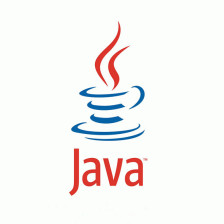
















 1240
1240

 被折叠的 条评论
为什么被折叠?
被折叠的 条评论
为什么被折叠?








